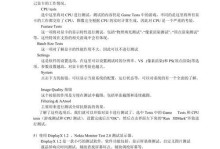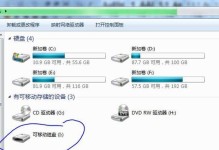在使用WiFi网络时,我们有时会遇到WiFi连接中出现感叹号的情况。这个问题可能会导致网络连接速度变慢、无法正常访问网页等困扰。本文将介绍一些有效的方法来解决WiFi感叹号问题,让我们能够更顺畅地使用无线网络。
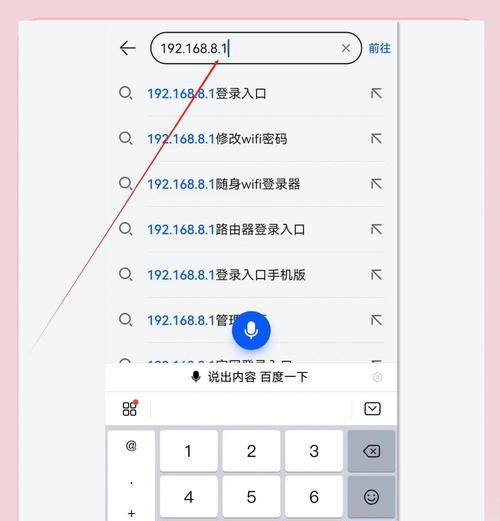
一检查WiFi网络状态
我们需要检查WiFi网络的状态。在电脑或手机的系统设置中,找到无线网络选项,确认是否已经连接上了WiFi网络,并且信号强度是否良好。
二重新启动路由器和设备
如果WiFi连接中出现感叹号问题,尝试将路由器和设备都重启一下。关掉路由器的电源,等待几十秒钟后再重新插上电源,让路由器重新启动。同时,也将手机、电脑等设备进行重启,重新连接WiFi网络。

三更换WiFi信道
有时候,过多的无线网络信号会导致干扰,进而导致感叹号问题的出现。通过更换WiFi信道可以解决这个问题。在路由器的设置界面中,找到无线设置选项,尝试更换不同的信道,观察是否能够解决问题。
四更新路由器固件
有时候,路由器的固件版本过旧也会导致WiFi连接中出现感叹号问题。通过更新路由器的固件可以解决这个问题。在路由器的设置界面中,找到固件升级选项,按照提示进行更新。
五检查WiFi密码
如果WiFi连接中出现感叹号问题,有可能是因为输入的WiFi密码不正确。我们可以进入电脑或手机的系统设置,找到WiFi网络选项,重新输入正确的密码,然后尝试重新连接WiFi网络。
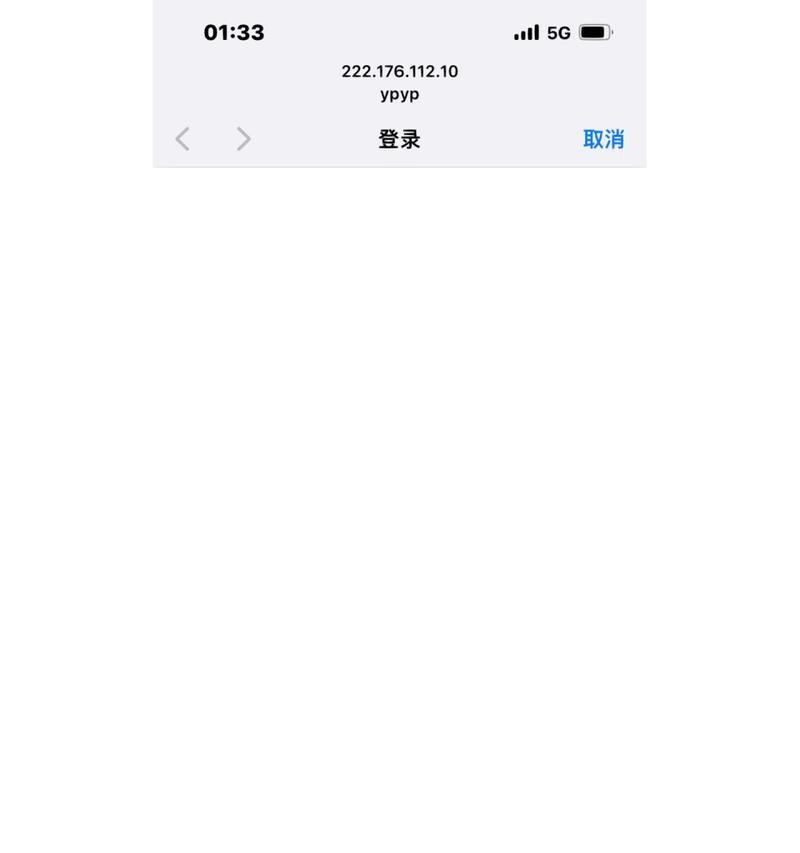
六忘记WiFi网络
有时候,忘记已连接的WiFi网络并重新连接也能够解决感叹号问题。在电脑或手机的系统设置中,找到已连接的WiFi网络,在选项中选择“忘记网络”,然后再重新连接该WiFi网络。
七清除网络缓存
网络缓存的堆积也可能导致WiFi连接中出现感叹号问题。我们可以通过清除设备的网络缓存来解决这个问题。在电脑或手机的系统设置中,找到网络设置选项,选择清除网络缓存,然后尝试重新连接WiFi网络。
八禁用防火墙和杀毒软件
有时候,防火墙或杀毒软件的设置也可能影响WiFi连接,导致感叹号问题的出现。暂时禁用防火墙和杀毒软件,然后尝试重新连接WiFi网络,观察是否能够解决问题。
九更新设备驱动程序
设备驱动程序过时也可能导致WiFi连接中出现感叹号问题。通过更新设备的驱动程序可以解决这个问题。在电脑的设备管理器或手机的系统设置中,找到网络适配器选项,选择更新驱动程序,按照提示进行更新。
十排除干扰源
除了路由器之外,其他无线设备也可能会干扰WiFi信号,导致感叹号问题的出现。将其他无线设备暂时离开路由器附近,然后尝试重新连接WiFi网络,观察是否能够解决问题。
十一联系网络服务提供商
如果以上方法都没有解决WiFi感叹号问题,有可能是网络服务提供商的原因。我们可以联系网络服务提供商,向他们反馈问题,并请求他们提供解决方案。
十二重置路由器
如果WiFi感叹号问题依然存在,我们可以尝试重置路由器。在路由器背面或底部找到重置按钮,按住几秒钟,等待路由器重新启动,然后重新进行设置和连接WiFi网络。
十三购买更强的无线信号设备
如果WiFi感叹号问题长期存在,并且其他方法都无法解决,我们可以考虑购买更强的无线信号设备。通过提升信号强度,能够更稳定地连接WiFi网络。
十四注意WiFi网络环境
除了上述方法外,我们还需要注意WiFi网络使用环境。避免将路由器放置在有干扰源的地方,例如电器等;保持路由器与设备的距离适中,不要超过信号范围等。
十五
通过以上一系列方法,我们可以有效地解决WiFi连接中的感叹号问题。检查WiFi网络状态、重新启动路由器和设备、更换WiFi信道、更新路由器固件等方法都可以帮助我们恢复正常的WiFi连接,提升无线网络的稳定性和速度。
WiFi感叹号问题是一个常见的网络连接困扰,但通过合适的方法,我们能够快速修复这个问题。在遇到WiFi感叹号问题时,我们可以通过检查网络状态、重新启动路由器和设备、更换WiFi信道等方法来解决。如果这些方法都无效,我们还可以尝试更新设备驱动程序、清除网络缓存等措施。如果问题依然存在,可以联系网络服务提供商或考虑购买更强的无线信号设备。最重要的是,我们也需要注意WiFi网络环境,避免干扰源和保持适当的距离,以确保良好的WiFi连接质量。